- Daudzi Windows 10 lietotāji saņēma kļūdu. Lai veiktu šo darbību, jums ir nepieciešama atļauja.
- Vispirms jums ir jāmaina direktorija īpašnieks.
- Tad jums ir jāmēģina mainīt drošības atļauju, nemainot īpašnieku.
- Iespējamais šīs problēmas cēlonis var būt jūsu antivīruss, tāpēc noteikti pārbaudiet to.
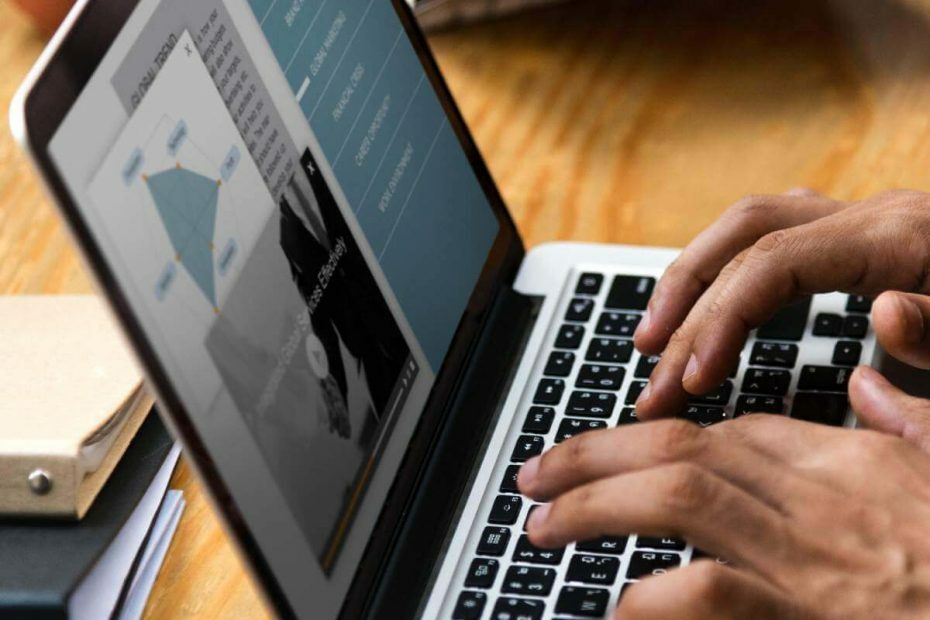
Šī programmatūra novērsīs izplatītākās datora kļūdas, pasargās jūs no failu zaudēšanas, ļaunprātīgas programmatūras, aparatūras kļūmes un optimizēs datoru maksimālai veiktspējai. Labojiet datora problēmas un noņemiet vīrusus tagad, veicot 3 vienkāršas darbības:
- Lejupielādējiet Restoro datoru labošanas rīku kas nāk ar patentēto tehnoloģiju (patents pieejams šeit).
- Klikšķis Sāciet skenēšanu lai atrastu Windows problēmas, kas varētu izraisīt problēmas ar datoru.
- Klikšķis Labot visu lai novērstu problēmas, kas ietekmē datora drošību un veiktspēju
- Restoro ir lejupielādējis 0 lasītāji šomēnes.
Getting a Jums ir nepieciešama atļauja, lai datorā veiktu šo darbības kļūdu? Iespējams, problēmu izraisīja jūsu drošības atļaujas, un šodien mēs jums parādīsim, kā novērst šo problēmu.
Operētājsistēmā Windows 10, tāpat kā citās Windows versijās, jūs, iespējams, pamanīsit nevar piekļūt visiem failiem no savas ierīces. Tagad tas var notikt tāpēc, ka jums nav pareizo atļauju vai konflikts starp vairākiem jūsu sistēmas failiem.
Ja vēlaties novērst šīs problēmas un vēlaties piešķirt sev pilnas faila atļaujas, apskatiet zemāk un uzziniet, kā novērst Windows 10 ierīci.
Tiek saņemti tādi kļūdu ziņojumi kā Piekļuve failiem ir liegta vai Lai veiktu šo darbību, jums ir nepieciešama atļauja ir diezgan kaitinošas, it īpaši, ja vēlaties vadīt filmu vai spēle un to nevar izdarīt nezināmu iemeslu dēļ.
Arī tie paši brīdinājumi var tikt parādīti, mēģinot instalēt vai izdzēst failus vai programmas no sava Windows 10 datora, tādējādi obligāti jāiegūst faila atļauja jūsu ierīcē.
Ja nezināt, kā iespējot atļaujas sistēmā Windows, nevilcinieties un izmantojiet tālāk norādītās vadlīnijas un izmēģiniet problēmu novēršanas risinājumus, kas aprakstīti šajā apmācībā.
Pārbaudiet arī to, kā salabot nedarbojas ctrl + alt + del vai Alt + tab nedarbojas sistēmā Windows10.
Faila piekļuve ir liegta kļūda? Labojiet to, izmantojot šos risinājumus:
- Mainiet direktorija īpašnieku
- Mainiet drošības atļauju, nemainot īpašumtiesības
- Izmantojiet komandu uzvedni, lai mainītu drošības atļaujas / īpašumtiesības
- Pārbaudiet antivīrusu
Piekļuve failiem ir liegta kļūdas ziņojums var radīt problēmas jūsu datorā, un šajā rakstā mēs parādīsim, kā novērst šādas problēmas:
- Windows 10 piekļuves liegts administrators - Dažreiz jūs varat saņemt šo ziņojumu, pat ja esat datora administrators. Lai novērstu problēmu, vienkārši nomainiet problemātiskā faila īpašumtiesības un pārbaudiet, vai tas problēmu atrisina.
- Piekļuve mapei ir liegta. Lai veiktu šo darbību, jums ir nepieciešama atļauja - Šī kļūda var rasties, ja jums nav nepieciešamo atļauju piekļūt failam. Lai novērstu šo problēmu, jums vienkārši jāpiešķir pilnīga kontrole vēlamajam kontam.
- Nevar izdzēst failu Piekļuve liegta - Šis kļūdas ziņojums var novērst noteiktu failu dzēšanu. Tomēr jums vajadzētu būt iespējai novērst šo problēmu, izmantojot kādu no mūsu risinājumiem.
- Piekļuve failam Kopiju ielīmēšana liegta, pārdēvēta - Vairāki lietotāji ziņoja par šo kļūdu, kopējot vai pārdēvējot savus failus. Tomēr jūs varat viegli novērst šo problēmu, mainot drošības iestatījumus.
- Failu piekļuve Ir liegts ārējais cietais disks, USB - Šī problēma ir samērā izplatīta ārējiem cietajiem diskiem un USB ierīcēm, un, ja jums rodas šī problēma, noteikti izmēģiniet dažus mūsu risinājumus.
- Faila piekļuve liegta Nevar pārņemt īpašumtiesības - Tikai daži lietotāji ziņoja, ka nespēj pārņemt īpašumtiesības uz izvēlēto failu. Ja jums ir šī problēma, ieteicams mēģināt mainīt īpašumtiesības, izmantojot komandu uzvedni.
- Piekļuve failiem ir liegta steam_api.dll, Google Chrome - Dažreiz šī kļūda var parādīties, mēģinot palaist noteiktas lietojumprogrammas, piemēram, Steam vai Chrome. Ja jums rodas šī problēma, pārinstalējiet skartās lietojumprogrammas un pārbaudiet, vai tas palīdz.
1. risinājums - nomainiet direktorija īpašnieku
- Vispirms atrodiet failu, kuram nevar piekļūt. Ar peles labo pogu noklikšķiniet uz tā paša un atlasiet Rekvizīti.
- Izvēlieties Drošība cilne un no Grupu un lietotāju vārdi klikšķiniet uz Administrators.
- Noklikšķiniet uz Papildu poga apakšā.
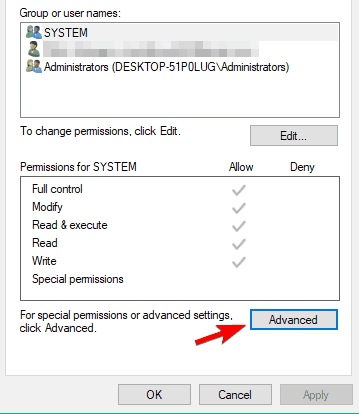
- Klikšķiniet uz Mainīt iekš Īpašnieks sadaļā.
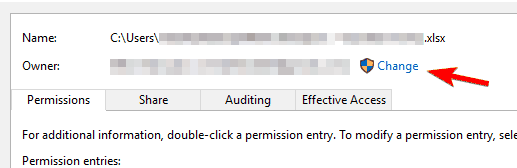
- In Atlasiet lietotāju vai grupu noklikšķiniet uz loga Papildu pogu.
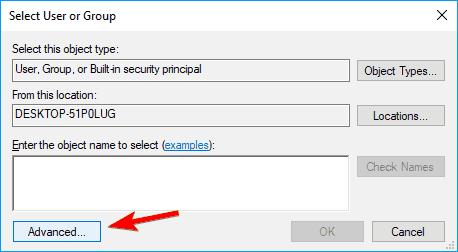
- Tad no plkst Papildu iestatījumi klikšķiniet uz Atrodiet tūlīt pogu un atlasiet, kurai grupai datorā vajadzētu būt pilnīgai faila atļaujai. Klikšķis labi lai aizvērtu šo logu.
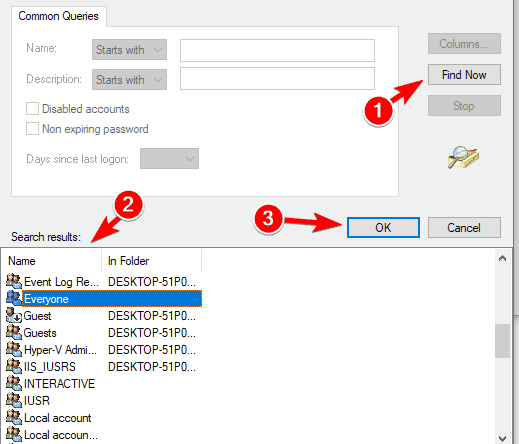
- Nākamais augšup virzieties uz Atļaujas cilni un noklikšķiniet uz Pievienot pogu.
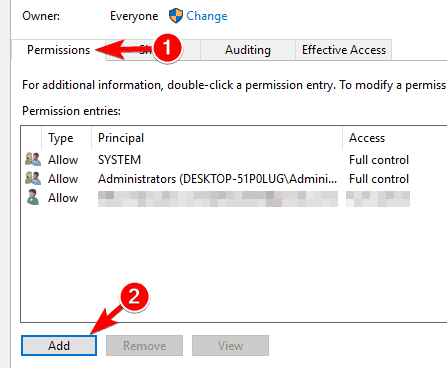
- Klikšķiniet uz Izvēlieties galveno.
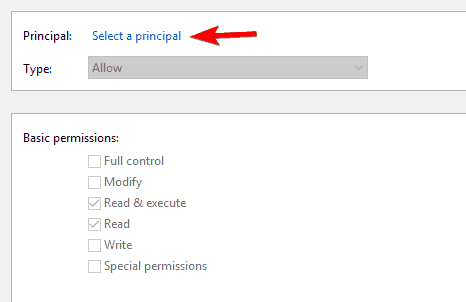
- Atkārtojiet 5. darbība un 6 lai atlasītu vajadzīgo lietotāju vai grupu.
- Iestatiet Tips uz Atļaut un pārbaudiet Pilnīga kontrole opcija. Tagad noklikšķiniet uz labi lai saglabātu izmaiņas.
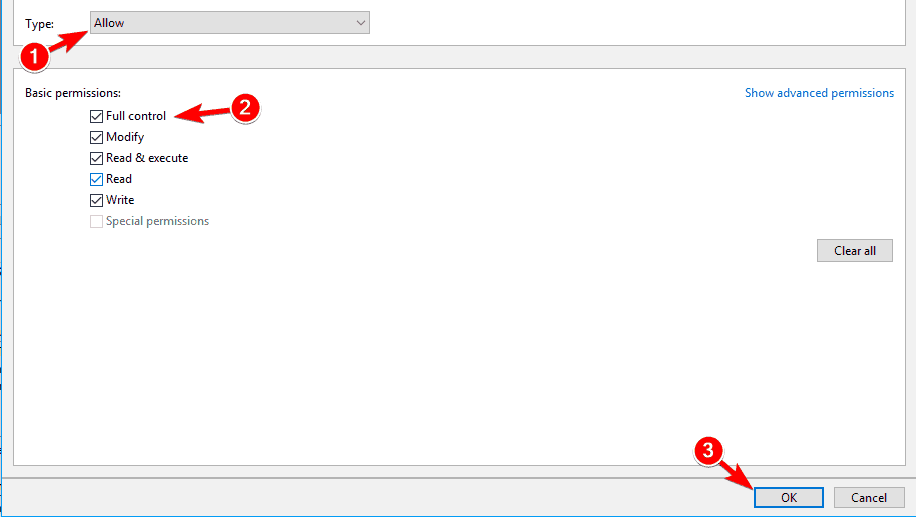
Pēc tam jums būs īpašumtiesības uz atlasīto failu un jūs varēsit rediģēt bez jebkādiem ierobežojumiem.
Vai vēlaties iegūt vairāk informācijas par to, kā pārņemt faila vai mapes īpašumtiesības? Mēs par šo lietu esam rakstījuši daudz šeit.
2. risinājums - pārbaudiet antivīrusu

Vēl viens šīs problēmas cēlonis var būt jūsu antivīruss. Lai to labotu, lietotāji iesaka atspējot jūsu antivīrusu un pārbaudīt, vai tas palīdz. Ja nē, iespējams, jums būs jāinstalē antivīruss un jāpārbauda, vai tas atrisina problēmu.
Norton lietotājiem mēs esam ieguvušiveltīta rokasgrāmatapar to, kā to pilnībā noņemt no datora. Tur irlīdzīgs ceļvedisarī McAffe lietotājiem.
Ja izmantojat kādu pretvīrusu risinājumu un vēlaties to pilnībā noņemt no datora, noteikti pārbaudietšo apbrīnojamo sarakstuar labāko atinstalētāja programmatūru, kuru varat izmantot tieši tagad.
Ja antivīrusu noņemšana atrisina jūsu problēmu, ieteicams apsvērt iespēju pāriet uz citu antivīrusu. Tirgū ir daudz lielisku pretvīrusu rīku, taču, ja vēlaties antivīrusu, kas netraucēs jūsu sistēmu, iesakām izmēģināt ESET.
⇒ Iegūstiet ESET NOD32 Antivirus tūlīt
3. risinājums - mainiet drošības atļauju, nemainot īpašumtiesības
Palaidiet sistēmas skenēšanu, lai atklātu iespējamās kļūdas

Lejupielādējiet Restoro
Datora labošanas rīks

Klikšķis Sāciet skenēšanu lai atrastu Windows problēmas.

Klikšķis Labot visu lai novērstu problēmas ar patentēto tehnoloģiju.
Palaidiet datora skenēšanu ar Restoro Repair Tool, lai atrastu kļūdas, kas izraisa drošības problēmas un palēninājumus. Pēc skenēšanas pabeigšanas labošanas process bojātos failus aizstās ar svaigiem Windows failiem un komponentiem.
Dažreiz, lai piekļūtu noteiktam failam, jums tas nav jāpieder, jums vienkārši ir jābūt atbilstošām atļaujām.
Mainot īpašumtiesības uz slepeniem failiem, var parādīties problēmas, tāpēc varbūt labāk ir mainīt drošības atļaujas.
Ja jūs saņemat Piekļuve failiem ir liegta kļūdas ziņojumu, atļaujas var mainīt, neietekmējot īpašumtiesības, rīkojoties šādi:
- Atrodiet failu vai direktoriju, kuram nevarat piekļūt, ar peles labo pogu noklikšķiniet uz tā un izvēlieties Rekvizīti no izvēlnes.
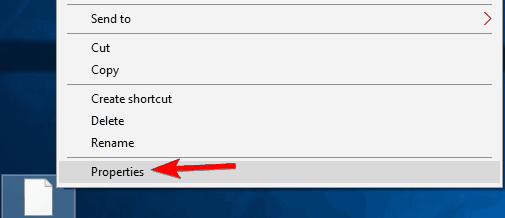
- Kad Rekvizīti Atveras logs, dodieties uz Drošība cilni. Pārbaudiet pieejamo lietotāju un grupu sarakstu un noklikšķiniet uz Rediģēt pogu.
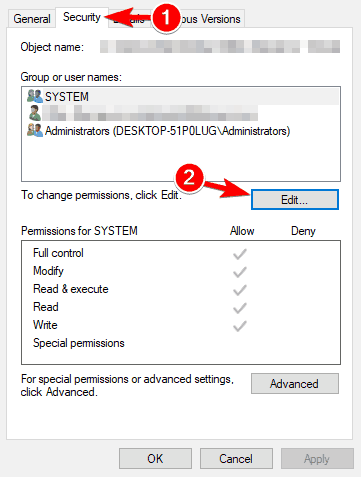
- Pārbaudiet, vai konts, kuram vēlaties mainīt atļaujas, ir sarakstā. Ja nē, pārejiet pie nākamās darbības. Ja konts ir pieejams, dodieties uz 7. solis.
- Noklikšķiniet uz Pievienot pogu.
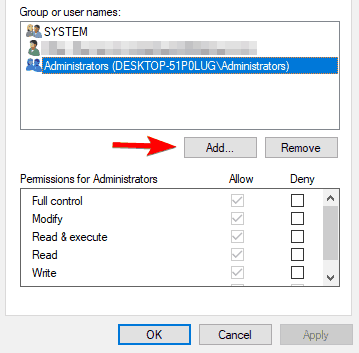
- Atlasiet Lietotāji vai grupas parādīsies logs. Ja jūs zināt precīzu lietotāja vārdu vai grupas nosaukumu, varat to vienkārši ievadīt Ievadiet atlasāmo objektu nosaukumus noklikšķiniet uz Pārbaudiet nosaukumus un labi pogu.
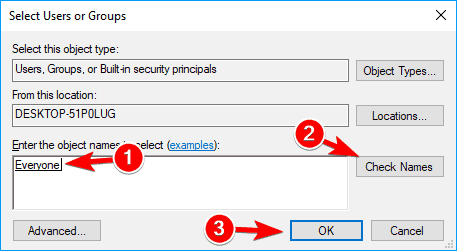 Ja nezināt precīzu nosaukumu, noklikšķiniet uz Papildu.
Ja nezināt precīzu nosaukumu, noklikšķiniet uz Papildu. - Klikšķiniet uz Atrodiet tūlīt. Tagad jums vajadzētu redzēt visu pieejamo lietotāju un grupu sarakstu datorā. Izvēlieties vajadzīgo grupu vai lietotāju no Meklēšanas rezultāti noklikšķiniet uz labi lai saglabātu izmaiņas.
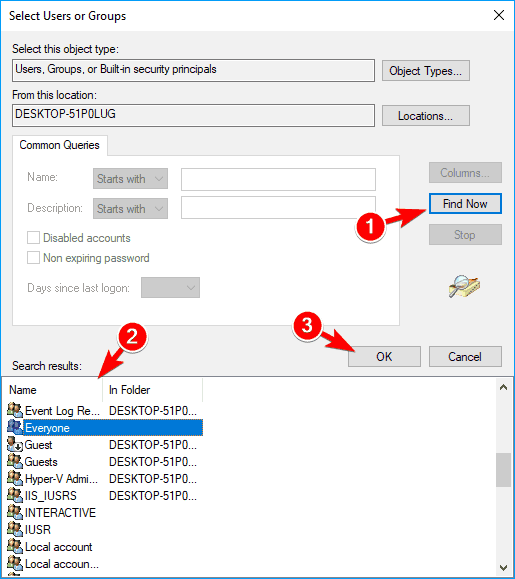
Tagad noklikšķiniet uz labi pogu vēlreiz. Vēlamais konts tagad tiks pievienots sarakstam, un jums vajadzētu būt iespējai mainīt tā drošības atļaujas. - Izvēlieties vajadzīgo kontu no Grupu vai lietotāju vārdi sadaļā. Tagad Atļaujas apakšdaļā atlasiet sadaļu Pilnīga kontrole iekšā Atļaut kolonna. Klikšķis Piesakies un labi lai saglabātu izmaiņas.
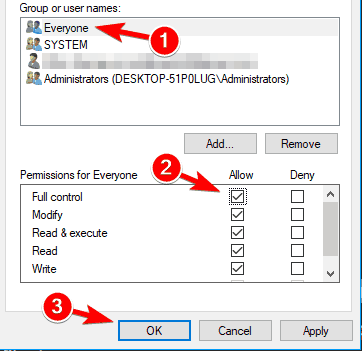
Pēc pilnīgas vadības privilēģiju piešķiršanas atlasītajam lietotājam vai grupai jums vajadzētu būt iespējai bez problēmām piekļūt problemātiskajam failam vai direktorijam.
Brīdinājums par episko ceļvedi! Jums vairs nav problēmu ar File Explorer. Izlabojiet tos visus, izmantojot šo plašo ceļvedi!
4. risinājums - izmantojiet komandu uzvedni, lai mainītu drošības atļaujas / īpašumtiesības
Ja jums ir problēmas ar Piekļuve failiem ir liegta kļūdas ziņojumu, iespējams, jūs varēsiet atrisināt problēmu, izmantojot Komandu uzvedne.
Iepriekšējie risinājumi ir efektīvi, taču tiem ir jāveic vairākas darbības, kas jāveic, ja vēlaties mainīt faila vai direktorija īpašumtiesības.
No otras puses, komandu uzvedne ļauj dažu mirkļu laikā mainīt atļaujas un īpašumtiesības tikai ar divām komandām. Lai novērstu šo problēmu, izmantojot komandu uzvedni, jums vienkārši jāveic šādas darbības:
- Nospiediet Windows taustiņš + X lai atvērtu Win + X izvēlni un atlasītu Komandu uzvedne (Administrators) no saraksta. Ja Komandu uzvedne nav pieejams, varat izmantot PowerShell (Administrators) tā vietā.
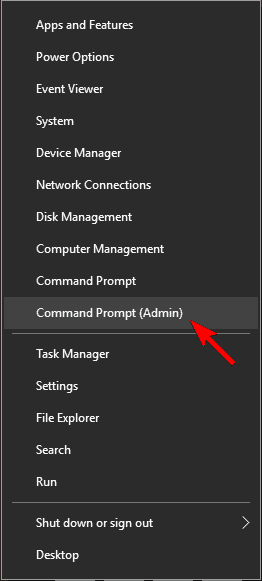
- Kad Komandu uzvedne atveras, jums jāievada pārņemšana / f
/ r / d y un nospiediet Enter. Izpildot šo komandu, jūs iegūsiet īpašumtiesības uz atlasīto direktoriju vai failu.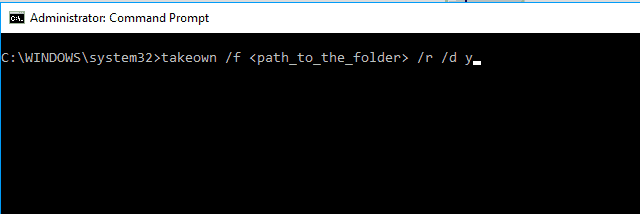
- Tagad ieejiet icacls
/ grantu administratori: F / T un nospiediet Enter lai to palaistu. Pēc tam jūs piešķirsiet pilnīgu kontroli pār direktoriju Administratori grupa. Ja vēlaties piešķirt pilnīgu kontroli jebkuram citam lietotājam vai grupai, noteikti ievadiet tā nosaukumu.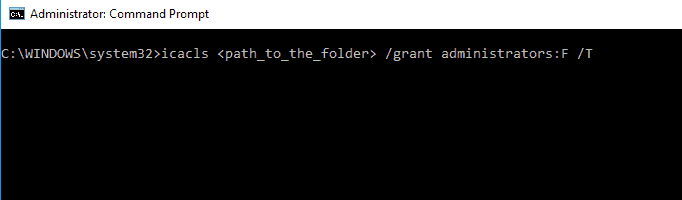
Pēc šo divu komandu izpildīšanas jūs uzņemsieties īpašumtiesības un piešķirsit pilnīgu kontroli atlasītajam lietotājam vai grupai. Lai šī komanda darbotos, tā ir jāaizstāj ar precīzu faila vai direktorija atrašanās vietu, kas jums tiek piešķirts Piekļuve failiem ir liegta kļūdas ziņojums.
Kā redzat, komandu uzvednes izmantošana īpašumtiesību un drošības atļauju maiņai ir daudz ātrāka, un to var izdarīt dažu mirkļu laikā. Tomēr tas ir uzlabots risinājums, un, lai to izmantotu, jums ir pareizi jāievada komandas.
Ja jums ir grūtības piekļūt komandu uzvednei kā administratoram, labāk apskatiet šo rokasgrāmatu tuvāk.
Vai vēlaties nomainīt antivīrusu ar labāku? Šeit ir saraksts ar mūsu populārākajām izvēlēm.
Nu, tas viss bija pagaidām, jo jūs uzzinājāt, kā iegūt pilnu faila atļauju operētājsistēmā Windows 10.
Jebkurā gadījumā palieciet tuvu, lai skatītu citus ar Windows saistītus padomus un ieteikumus, un dalieties savās domās ar mums, izmantojot komentāru lauku no apakšas, lai runātu ar mums un mūsu lasītājiem.
LASI ARĪ:
- Kā novērst kļūdu “Vietne nav pieejama” sistēmā Windows 10
- Mēģinājums piekļūt nederīgai adresei [Labot]
- Kā novērst kļūdu 0x80070005 ‘Piekļuve ir liegta’
- Kā novērst kļūdas ziņojumu “E: nav pieejams, piekļuve liegta”
- Labojums: Kļūda “Jums ir atteikta atļauja piekļūt šai mapei”
 Vai jums joprojām ir problēmas?Labojiet tos ar šo rīku:
Vai jums joprojām ir problēmas?Labojiet tos ar šo rīku:
- Lejupielādējiet šo datora labošanas rīku novērtēts kā lielisks vietnē TrustPilot.com (lejupielāde sākas šajā lapā).
- Klikšķis Sāciet skenēšanu lai atrastu Windows problēmas, kas varētu izraisīt problēmas ar datoru.
- Klikšķis Labot visu lai novērstu problēmas ar patentēto tehnoloģiju (Ekskluzīva atlaide mūsu lasītājiem).
Restoro ir lejupielādējis 0 lasītāji šomēnes.


